时间:2021-05-15 14:43:34 作者:燕花 来源:系统之家 1. 扫描二维码随时看资讯 2. 请使用手机浏览器访问: https://m.xitongzhijia.net/xtjc/20210515/210510.html 手机查看 评论 反馈
百度网盘是百度推出的一款非常好用的云存储软件,随时随地查看文件、下载文件,非常方便。那就有小伙伴问小编了怎么将百度网盘设置为有任务不休眠的状态呢?下面小编就给大家讲讲具体的操作。
具体如下:
第一步,请大家打开电脑,点击其中的“百度网盘”图标,进入主界面。
第二步,请大家找到如图所示的“有传输任务时电脑不休眠”按钮,然后点击进入新界面。
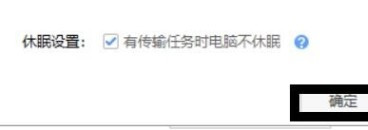
第三步,请大家点击新界面中方框内的“设置”按钮。
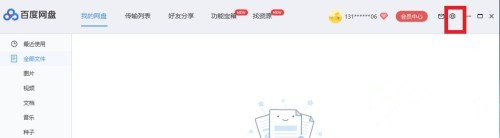
第四步,我们不难发现自己到底了“设置”新界面,请大家点击“传输”中的“高级设置”这一项。

第五步,接下来我们要做的就是勾选出如图所示的星标处内容。

最后,大家别忘记点击屏幕中的“确定”按钮。
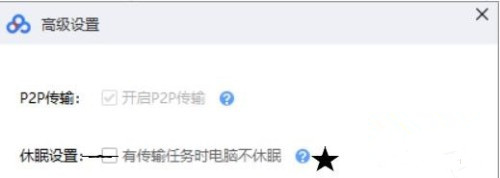
以上就是把百度网盘设为有任务时不休眠的状态的方法。
发表评论
共0条
评论就这些咯,让大家也知道你的独特见解
立即评论以上留言仅代表用户个人观点,不代表系统之家立场